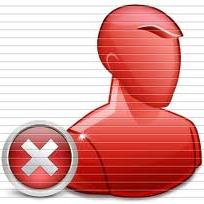Как в одноклассниках добавить человека в черный список с комьютера и телефона, даже если его нет в друзьях. Как внести в черный список в Одноклассниках человека
Случаются такие ситуации, когда вам постоянно пишет человек, с которым не хотелось бы продолжать общение. На этот случай в социальной сети Одноклассники есть специальная функция: «Заблокировать пользователя». Этот список может пополниться любым человеком, даже если его нет в друзьях или его профиль закрыт. Данная статься в полной мере ответит на вопрос, как в Одноклассниках добавить человека в черный список.
Следует знать, что человек, которого вы заблокировали, больше не сможет отправлять вам сообщения до того момента, пока его не извлекут из черного списка. Ему будут недоступны ваши фотографии, естественно, лайкать их он тоже не сможет. Все что может делать пользователь, который был заблокирован, это:
- посмотреть на уменьшенную фотографию на вашей странице;
- заблокировать вас в ответ.
С компьютера
Если в вашем распоряжении есть компьютер, с которого можно войти на свою страницу в Одноклассниках, то заблокировать пользователя не составит труда. Существует несколько способов, зависящих оттого, находитесь ли вы в его черном списке или нет. а также от других факторов. Немного ниже мы рассмотрим их подробнее.
Если я у него в черном списке
Здесь все предельно просто. Переходим на страницу этого человека в соцсети, где высветится уменьшенная копия его фотографии с главной страницы и кнопка «Заблокировать пользователя». Нажимаем на нее и подтверждаем свое действие в следующем окне. В результате пользователь попадет в черный список.
Если его нет в друзьях
В этом случае последовательность действий станет немного иной. Перейдите на страницу пользователя. В верхнем правом углу есть выпадающее меню, на которое достаточно навести курсор, чтобы увидеть возможные варианты действий. Нажмите на кнопку «Заблокировать», и он больше не сможет отправлять вам сообщения и лишится доступа к вашим данным.
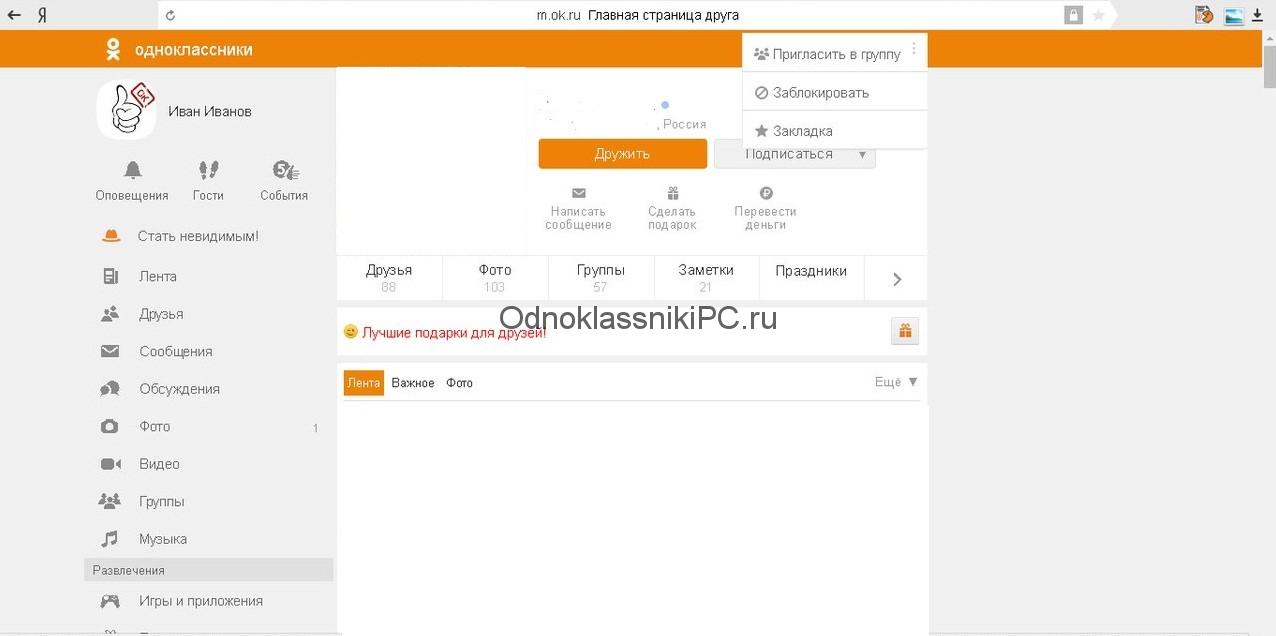
Теперь вы увидите еще одно окно, требующее подтверждения ваших действий. Оно необходимо, чтобы вы отказались от выбора, если по случайности кликнули не туда. Если вы уверены в том, что выбрали правильно, нажмите на кнопку «Заблокировать пользователя».
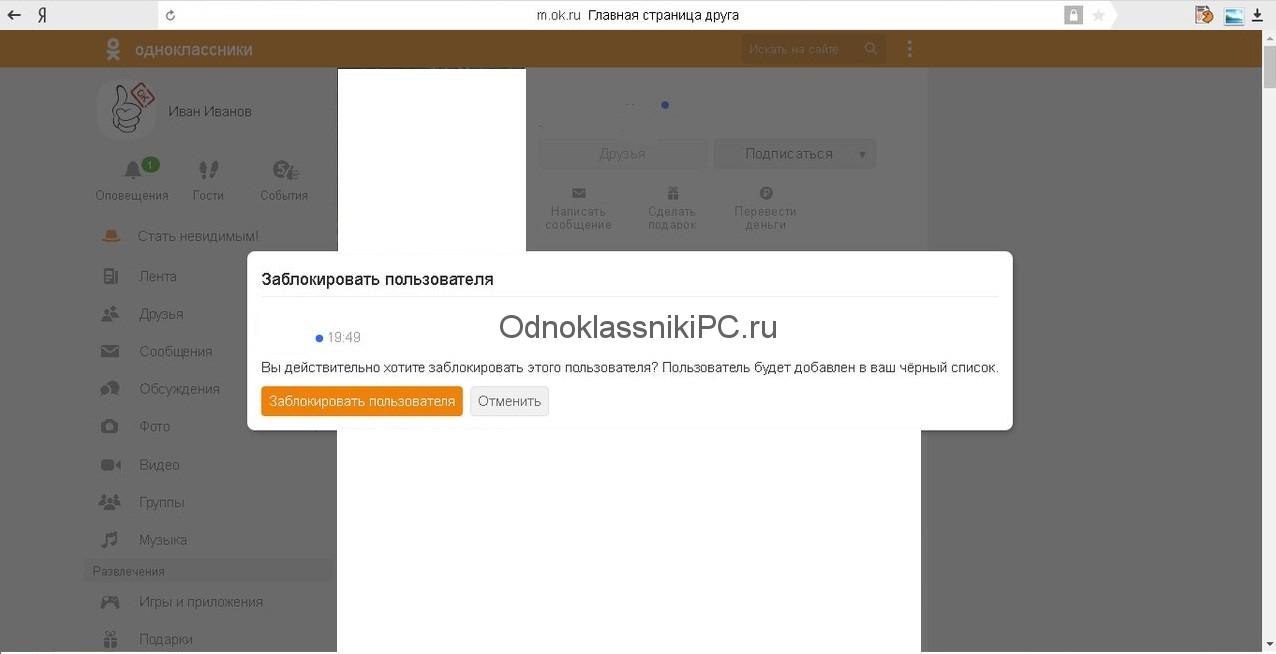
Теперь этот человек стал членом вашего черного списка в Одноклассниках.
Если я его друг
Здесь возможных действий еще больше, но функция добавления в черный список выглядит так же. Отличие от предыдущей инструкции в том, что теперь вы можете удалить его из списка друзей и пригласить в группу, помимо блокировки. Функция доступна как в мобильной, так и в полной версиях сайта.
Из раздела сообщений
Это еще один способ, который позволяет добавить человека в черный список, вне зависимости от того, есть вы у него в друзьях или нет. Важно знать, что при этом пользователь должен был написать вам хотя бы одно сообщение. Вы также можете написать сообщение ему и после этого заблокировать.
Помните о том, что удобнее делать это с полной, а не с мобильной версии сайта.
Переходим в раздел сообщений. В правом верхнем углу есть выпадающее меню под значком в виде шестеренки. Здесь у вас есть несколько вариантов действий. Для добавления пользователя в черный список нажимаем «Заблокировать собеседника».

После этого снова наблюдаем окно подтверждения. Жмем «Заблокировать».
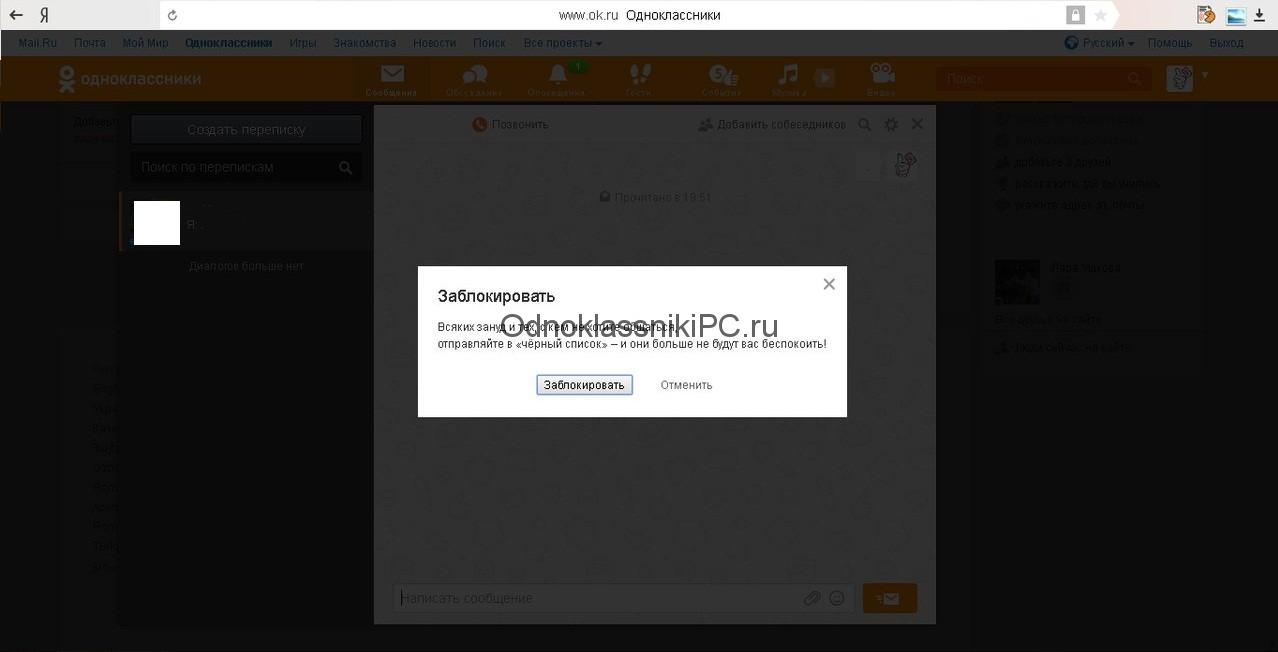
С телефона или с планшета
С мобильных устройств заблокировать страницу любого пользователя тоже просто. Переходим на страницу пользователя и нажимаем на кнопку с выпадающим меню в верхнем правом углу. Кликаем по «Заблокировать».

В окне подтверждения нажимаем «Заблокировать пользователя». Готово. Человек попадает в черный список и больше не сможет вас потревожить.

Видео
Разблокировать
Если вы хотите, чтобы пользователь смог писать вам, нужно снять блокировку его аккаунта. Перейдите на страницу человека. В выпадающем меню под фото есть еще одно меню, в котором находится нужная нам кнопка «Разблокировать». Как только операция будет завершена, пользователь выйдет из черного списка и сможет писать вам сообщения и выполнять любые другие действия. Также вы можете добавить его в друзья.

Сегодня мы расскажем о так называемом черном список в Одноклассниках. Сразу разберем такой вопрос: можно ли добавить человека в ЧС, если его нет в друзьях? Без проблем, вы можете заносить в черный список любого пользователя Одноклассников, будь он вашим другом или нет. Покажем
Как добавить человека в черный список в одноклассниках
Автор Freo На чтение 3 мин. Просмотров 210 Опубликовано

 Сегодня мы хотим рассказать вам как легко и просто можно добавить человека или друга в черный список (чс) в социальной сети одноклассники, с компьютера и телефона даже если этого человека у вас нет в друзьях
Сегодня мы хотим рассказать вам как легко и просто можно добавить человека или друга в черный список (чс) в социальной сети одноклассники, с компьютера и телефона даже если этого человека у вас нет в друзьях
Что такое социальные сети в наше время? Это уже не просто беззаботное общение со своими друзьями, с которыми давненько не встречались, не просто знакомства с новыми людьми, а приличное количество мусора в виде различного спама на страницах сообществ и в личных сообщениях.
Почему же так происходит? Некоторые люди ,чувствуя свою безнаказанность в виртуальных просторах, могут позволять себе оскорбления в адрес других людей, назойливо строча злобные сообщения в личку или постить страницы тематических групп ненужным спамом. Вас такое устраивает? Хм, не думаю.
Как добавить человека в черный список в одноклассниках
Разработчики сервиса «Одноклассники» позаботились о том, чтобы можно было избавляться от ненужных контактов, уберечь себя и своих близких от общения с грубиянами или роботами (таковые чаще всего и занимаются рассылкой рекламных сообщений). Сейчас ответим на популярный вопрос пользователей о том, как же именно добавить человека в черный список в Одноклассниках, и рассмотрим последовательность действий. Каковы будут наши действия?
- Открываем страницу назойливого пользователя, которого ходит добавить в список игнора (далее будем именовать недоброжелателем).
- В левой верхней стороне web-страницы (ниже аватара контакта) находим надпись «Другие действия», нажимаем по ней.
- Раскроется меню, жмем ссылку «Пожаловаться».


- В открывшемся далее списке активируем необходимое нам действие, а именно — добавляем пользователя в «черный список», после жмем на кнопку «Пожаловаться».


Занесение контактов в «черный список» полностью исключает возможность его активности в вашу сторону (отправление сообщений, просмотр вашей страницы…), в том числе и оставление им комментарий и оценок к вашим записям. Этот же метод применяется как для списка ваших друзей, так и для любых других пользователей сервиса, будь то гости вашей страницы или участники какого-либо сообщества.
Как добавить человека в черный список в одноклассниках с телефона
Добавить человека в черный список с телефона в мобильной версии сайта «Одноклассники» еще удобнее.
Заходим на страницу нашего недоброжелателя, нажатием соответствующей кнопки (три кружочка) открываем меню в левой верхней части страницы, выбираем действие «Заблокировать».



Сервис запросит подтверждения уведомлением, соглашаемся — нажимаем на кнопочку «Заблокировать пользователя». Всё, контакт перемещен в игнор-лист.
Теперь он не сможет никак потревожить вас с заблокированной страницы. Кстати, заблокированные контакты можно разблокировать обратно. Сам «черный список» можно найти в настройках в главном меню сервиса.
как занести в черный список в «Одноклассниках»
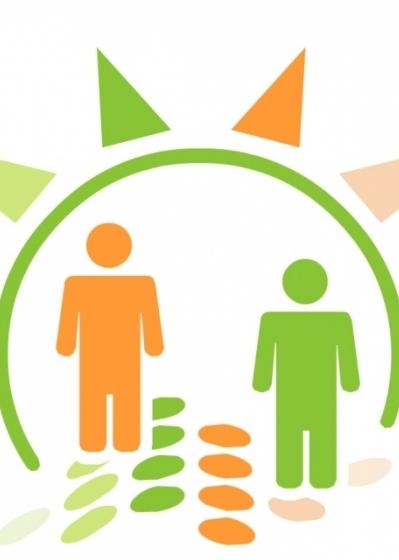 В социальных сетях порой мы сталкиваемся с такими пользователями, общаться с которыми совершенно неинтересно, а может, и более того, противно. Таким личностям не хочется показывать свои фотографии и делиться новостями. Благо администраторы социальных сетей предусмотрели и это. Существуют специальные функции, позволяющие внести людей в блэк-лист и тем самым ограничить им доступ к своему профилю. В данной статье мы расскажем о том, как занести в черный список в «Одноклассниках».
В социальных сетях порой мы сталкиваемся с такими пользователями, общаться с которыми совершенно неинтересно, а может, и более того, противно. Таким личностям не хочется показывать свои фотографии и делиться новостями. Благо администраторы социальных сетей предусмотрели и это. Существуют специальные функции, позволяющие внести людей в блэк-лист и тем самым ограничить им доступ к своему профилю. В данной статье мы расскажем о том, как занести в черный список в «Одноклассниках».Чем полезна эта функция?
Вы можете сделать свое общение в популярной российской социальной сети более комфортным и самостоятельно задать список людей, которые не могут просматривать ваш аккаунт. Кроме того:
- пользователь, который находится в черном списке, не имеет доступа к вашей странице;
- писать сообщения, отслеживать новости вашей странички, комментировать фотографии он также не может.
Где в «Одноклассниках» черный список?
Для того чтобы добраться до перечня людей, доступ к вашему профилю которым ограничен по вашей инициативе, будет необходимо:
- Зайти на свою страницу.
- Выбрать ссылку «Еще». Она расположена в горизонтальном меню сразу после ваших данных (фамилии и имени).
- Выбрать раздел «Черный список».
- Перед вами откроется окно, в котором вы можете увидеть всех нежелательных лиц, если конечно, они у вас там есть.
Как занести в черный список в «Одноклассниках»?
Избавиться от надоедливого пользователя очень просто. Мы предлагаем вам два способа занесения в черный список.
- Зайдите на страничку нужного пользователя и выберите в меню, расположенном после аватарки, ссылку «Пожаловаться». Если какой-то из пунктов вам близок, то напротив него ставьте галочку и отметьте галочкой также предложение о внесении человека в ЧС.
- Им воспользоваться вы сможете только в том случае, если ранее вы уже переписывались с этим человеком. Итак, заходите в «Сообщения» (вертикальное меню оранжевого цвета), далее, находите переписку с нужным пользователем и в самом верху выбираете значок блокировки (перечеркнутый кружок).
Главным отличием первого способа от второго является то, что добавить человека в черный список незаметно у вас не получится. Ваш визит на его страницу будет у него отображен в разделе «Гости». Интересуетесь вопросом о том, как занести в черный список в «Одноклассниках», при этом оставшись невидимым? Ответ прост – воспользуйтесь вторым способом.

Удаление из блэк-листа
Как занести в черный список в «Одноклассниках», мы уже рассмотрели ранее. Теперь можно узнать, как разблокировать пользователя, на тот случай, если вам вдруг понадобится с ним пообщаться. Действия также довольно просты. Вам нужно зайти в черный список и навести курсор на аватар нужного человека. В появившемся меню выберите пункт «Разблокировать» и кликните по нему. Готово! Доступ к вашей страничке пользователю восстановлен.
Вот такая функция, предусмотренная сайтом «Одноклассники» поможет вам оградить себя от общения с нежелательными пользователями и проводить время в социальной сети с удовольствием.
Как убрать из черного списка в Одноклассниках
Здравствуйте, друзья! Общение в нашей жизни с другими людьми имеет очень большое значение. И если в реальном мире, поругавшись с человеком, со временем вы с ним снова начинаете общаться и миритесь, то в социальной сети пользователя, который вам докучает, можно просто добавить в черный список.
О том, как внести друга в черный список в Одноклассниках, я уже рассказывала. После этого, он не сможет отправлять вам сообщения, посещать вашу страничку, комментировать фото и прочее. Но что делать, если добавили человека туда по ошибке, или занесли своего друга из-за какой-то глупой ссоры?
В этой статье мы с вами разберемся, где находится в Одноклассниках черный список, и как можно удалить пользователя оттуда, в том числе, используя и мобильную версию приложения.
Вернуть друга из черного списка
Чтобы удалить человека из черного списка, сначала ответим на вопрос, как найти и посмотреть его в Одноклассниках. Сделать это можно двумя способами.
Обратите внимание, после того, как удалите друга, то еще в течение суток человек не сможет получить доступ к вашему профилю. То есть, не будет возможности зайти на вашу страницу, отправить сообщение, посмотреть и оценить фото, оставить комментарий.
Способ 1
Открыть его в Одноклассниках можно с помощью кнопки, которая расположена внизу странички с вашим профилем.
Для этого зайдите на свою страницу, и пролистайте ее в самый низ. Чтобы не крутить колесико мышки, найдите на клавиатуре кнопочку «End» и нажмите на нее. Внизу страницы увидите множество различных ссылок, нажмите на подходящее название.


После этого, увидите всех людей, которые были добавлены.
Для того чтобы вернуть пользователя, подведите к нему курсор мышки и из выпадающего меню выберите пункт «Разблокировать».


У вас появится следующее окно, в котором нужно подтвердить удаление выбранного пользователя с данной страницы. Нажмите «Удалить».


Способ 2
Посмотреть его в Одноклассниках можно и по другому. Для этого, на своей страничке под вашим именем найдите кнопочку «Еще» и нажмите на нее. Из выпадающего меню выберите пункт с подходящим названием.


Как уже было описано выше, вы увидите всех людей, которые в него добавлены. Чтобы вытащить друга, подведите к нему курсор и выберите из меню «Разблокировать». Подтвердите свое действие, нажав «Удалить».


Где в мобильной версии черный список
Если используете мобильное приложение для входа в Одноклассники, то зайдите на свою страничку. Затем откройте боковое меню, нажав в левом верхнем углу на кнопочку с изображением трех горизонтальных прямых.


Выберите из меню пункт «Настройки» и нажмите на них.


Кликните вверху страницы по вашему имени, чтобы перейти к настройкам профиля.


Дальше, в разделе «Настройки» найдите пункт «Черный список».


Нажав на него, у вас откроются пользователи, которые были туда добавлены.


Убираем человека из черного списка с телефона
Для того чтобы убрать человека из черного списка в Одноклассниках с телефона или планшета, откройте его, как было описано в пункте выше.
Затем найдите друга, и напротив нажмите на кнопочку с изображением трех вертикальных точек. Появится один единственный пункт «Разблокировать». Нажмите на него.


Подтвердите, что собираетесь разблокировать пользователя, которого выбрали.
Например, мне сразу пришло сообщение от друга, которого я убрала из черного списка, которое было отправлено им, когда его доступ к моей странице был заблокирован.


На этом все. Думаю, у вас получилось убрать из черного списка друга, или любого другого человека, как зайдя в Одноклассники с компьютера, так и используя мобильное приложение на телефоне или планшете.